Di MS Word, Penomoran Otomatis adalah fitur yang secara default diaktifkan di aplikasi untuk kenyamanan pengguna. Penomoran otomatis memungkinkan pengguna untuk secara otomatis menambahkan nomor seri ke baris berikutnya setelah menekan tombol Enter, misalnya: - membuat daftar barang belanjaan atau apa pun. Namun terkadang yang terjadi adalah beberapa pengguna mungkin harus memodifikasi paragraf sesuai kebutuhan mereka dan mungkin tidak menginginkan penomoran otomatis. Untuk ini, Anda harus menonaktifkan penomoran Otomatis di MS word. Mari kita lihat bagaimana ini dapat dilakukan pada PC Windows 11 Anda.
Langkah-langkah yang harus diikuti untuk Menghentikan Penomoran Otomatis di MS Word
Langkah 1: Pertama, Buka Microsoft Word dengan mengklik Logo Windows dan gulir ke bawah daftar program yang diberikan dan cari Kata aplikasi seperti gambar di bawah ini.
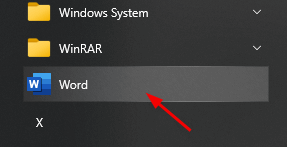
Langkah 2: Selanjutnya, Klik Dokumen kosong memulai dengan.

Langkah 3: Pada tangkapan layar di bawah ini, Anda dapat melihat daftar merek laptop yang dimasukkan satu per satu.
Setelah menekan Memasuki kunci, secara otomatis nomor baris berikutnya seperti yang ditunjukkan.
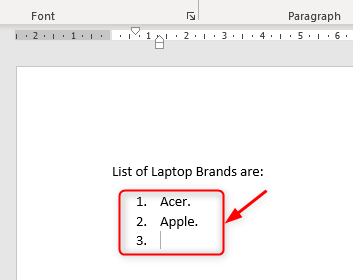
Langkah 4: Pada langkah ini, pergi ke Mengajukan.

Kemudian, Klik Pilihan seperti yang ditunjukkan di bawah ini.
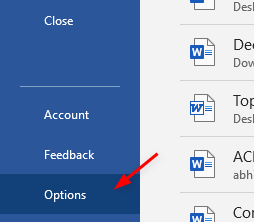
Langkah 5: Selanjutnya, Klik “Patap” di sisi kiri lalu klik “Opsi Koreksi Otomatis“.
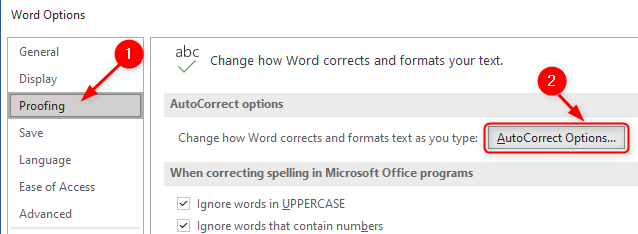
Langkah 6: Sekali Opsi Koreksi Otomatis jendela terbuka, Klik pada Format Otomatis Saat Anda Mengetik tab.
Selanjutnya pergi ke Terapkan saat Anda mengetik bagian di bawah ini, hapus centang pada Daftar bernomor otomatis untuk menghentikan penomoran otomatis.
Anda juga dapat menghapus centang Daftar berpoin otomatis jika Anda ingin menghentikan daftar berpoin otomatis untuk muncul.
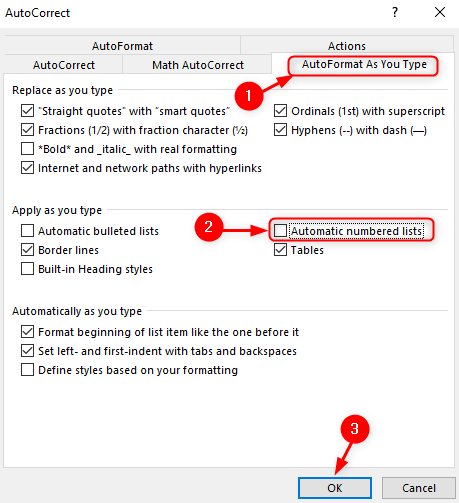
Kemudian, terakhir Klik oke.
Langkah 7: Sekarang Coba lagi menulis daftar hal-hal yang Anda inginkan tanpa penomoran otomatis pada menekan Memasuki kunci seperti yang ditunjukkan pada gambar di bawah ini.
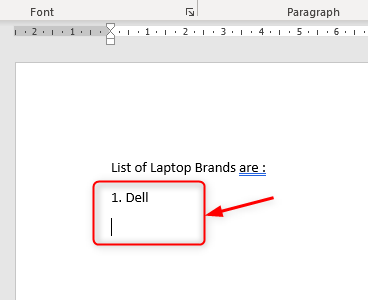
Semoga artikel ini informatif.
Terima kasih telah membaca. Silakan tinggalkan komentar di bawah.


